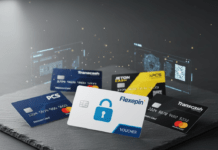smartfonie Samsung łatwo jest stracić ważne kontakty , ale na szczęście istnieje kilka metod ich odzyskania. Oto szczegółowy przewodnik ze wszystkimi metodami, które pomogą Ci odzyskać utracone kontakty na smartfonie Samsung:
Oto kilka szybkich rozwiązań wideo, jeśli nie masz czasu na przeczytanie artykułu!
Skorzystaj z oprogramowania do odzyskiwania danych

Użyj oprogramowania do odzyskiwania danych, aby przeskanować urządzenie i odzyskać pliki kontaktów , w tym usunięte. Istnieje kilka opcji dostępnych online, takich jak iToolab RecoverGo , Dr.Fone lub Tenorshare UltData , które mogą odzyskać utracone kontakty z urządzenia. Oto kroki, które należy wykonać, aby skorzystać z tej metody:
- Pobierz i zainstaluj oprogramowanie do odzyskiwania danych na swoim komputerze.
- Podłącz smartfon Samsung do komputera za pomocą kabla USB.
- Postępuj zgodnie z instrukcjami, aby przeskanować urządzenie i odzyskać usunięte kontakty .
- Wykonaj kopię zapasową odzyskanych kontaktów na swoim komputerze.
Użyj komputera, aby odzyskać kontakty
Podłącz smartfon Samsung do komputera za pomocą kabla USB. Przejdź do pamięci wewnętrznej urządzenia i znajdź foldery do przechowywania kontaktów. W tych folderach możesz znaleźć usunięte kontakty. Aby skorzystać z tej metody:
- Podłącz smartfon Samsung do komputera za pomocą kabla USB.
- Uzyskaj dostęp do pamięci wewnętrznej urządzenia za pomocą Eksploratora plików na komputerze.
- Znajdź foldery przechowywania kontaktów
- Skopiuj i wklej usunięte kontakty na komputer, aby je zapisać.
Jeśli nie możesz podłączyć smartfona do komputera, zapraszamy do zapoznania się z poradnikiem Samsunga: Jak podłączyć smartfon lub tablet do komputera
Ten artykuł może Cię zainteresować: Jak podłączyć telefon do telewizora Samsung?
Aplikacje do odzyskiwania danych

W sklepie Google Play lub App Store dostępne są także aplikacje do odzyskiwania danych dedykowane specjalnie Te aplikacje mogą przeskanować Twoje urządzenie i odzyskać usunięte kontakty.
Oto kilka popularnych aplikacji do odzyskiwania danych ze smartfonów Samsung:
- EaseUS MobiSaver na Androida
- Odzyskiwanie danych FoneLab Androida
- Dr Fone – Odzyskiwanie danych Androida
- Odzyskiwanie zdjęć za pomocą programu DiskDigger
- Odzyskiwanie GT dla Androida
Skorzystaj z profesjonalnych usług odzyskiwania danych
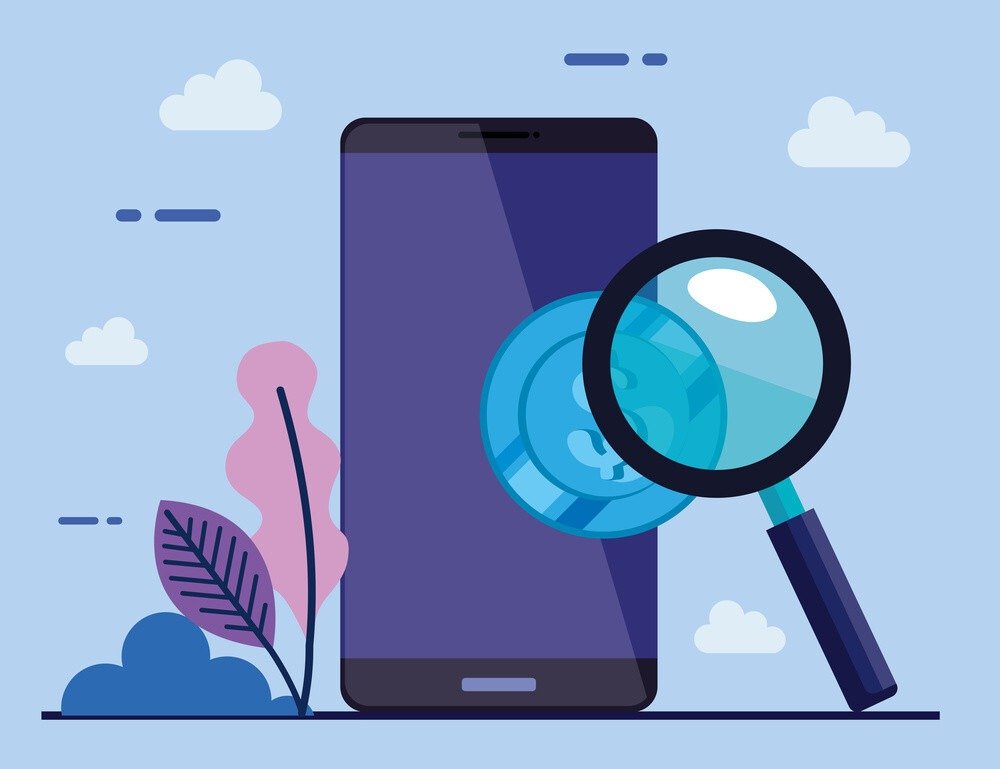
Jeśli powyższe metody nie działają lub potrzebujesz bardziej zaawansowanego odzyskiwania danych, możesz rozważyć zatrudnienie profesjonalnych usług odzyskiwania danych . Usługi te umożliwiają odzyskanie danych nawet wtedy, gdy popularne metody nie działają. Jednak usługi te mogą być drogie, dlatego przed podjęciem decyzji ważne jest rozważenie wszystkich za i przeciw.
Wreszcie, aby uniknąć utraty kontaktów w przyszłości, nie zapomnij znaleźć planu mobilnego na powrót do szkoły , który obejmuje opcje tworzenia kopii zapasowych i synchronizacji kontaktów. Zobaczmy teraz kilka metod zapisywania kontaktów na smartfonie Samsung
Kopia zapasowa w chmurze

Skorzystaj z usługi tworzenia kopii zapasowych w chmurze , takiej jak Kontakty Google lub Samsung Cloud , aby automatycznie przechowywać swoje kontakty. Jeśli włączyłeś tę opcję, odzyskanie kontaktów z tych usług powinno być możliwe. Aby skorzystać z tej metody:
- Upewnij się, że masz konto Google lub Samsung.
- Otwórz aplikację Kontakty Google lub Samsung Cloud na smartfonie Samsung.
- Zaloguj się.
- Upewnij się, że w ustawieniach aplikacji jest włączone automatyczne zapisywanie.
- Sprawdź, czy utworzono kopię zapasową kontaktów, uzyskując dostęp do swojego konta na komputerze lub innym urządzeniu.
Tworzenie kopii zapasowych kontaktów za pośrednictwem Gmaila

Jeśli używasz konta Gmail do zarządzania kontaktami , możesz skorzystać z tej opcji, aby zapisać swoje kontakty. Możesz zsynchronizować swoje kontakty z konto Gmail, przechodząc do ustawień urządzenia, w sekcji „Konta i synchronizacja”. Po zsynchronizowaniu możesz uzyskać dostęp do kontaktów z dowolnego urządzenia podłączonego do konta Gmail.
Tworzenie kopii zapasowych kontaktów za pomocą karty vCard
Możesz także zapisać swoje kontakty za pomocą pliku VCARD (.vcf) , który zawiera wszystkie informacje na temat kontaktów. Możesz wyeksportować swoje kontakty jako plik VCARD, przechodząc do ustawień urządzenia, w sekcji „kontakty” i wybierając opcję „Eksport” lub „Zapisz”. Następnie możesz przenieść ten plik do komputera lub usługi przechowywania w chmurze, aby utrzymać go w bezpiecznym miejscu. Możesz także użyć tego pliku do importowania kontaktów na innym urządzeniu .
Użyj poprzedniej kopii zapasowej

Oczywiście, jeśli wykonałeś już kopię zapasową smartfona Samsung na komputerze lub w usłudze kopii zapasowej w chmurze, możesz przywrócić tę kopię zapasową, aby odzyskać usunięte kontakty. Wystarczy postępować zgodnie z instrukcjami, aby przywrócić kopię zapasową na urządzeniu, a kontakty zostaną odzyskane. Pamiętaj, aby sprawdzić ustawienia kopii zapasowej, aby upewnić się, że utworzono kopię zapasową kontaktów.
Wniosek
Należy pamiętać, że aby uniknąć utraty kontaktów w przyszłości, ważne jest regularne tworzenie kopii zapasowych kontaktów , synchronizowanie kontaktów z usługą przechowywania w chmurze lub kontem Gmail oraz regularne sprawdzanie ustawień kopii zapasowej. Stosując te kroki zapobiegawcze, będziesz w stanie szybko i łatwo odzyskać swoje kontakty w przypadku przypadkowej utraty lub usunięcia.